Apple Watch უდავოდ საუკეთესო ჭკვიანი საათია დღეს ბაზარზე. ანდროიდზე მყოფებიც კი ცდილობდნენ გაერკვიათ Apple Watch-ის გამოყენების გზები, მაგრამ აქამდე წარუმატებლად. სამწუხაროდ, ისეთივე მშვენიერი და უპრობლემოდ, როგორიც არის Apple Watch-ის გამოცდილება, საკმაოდ ბევრი შეზღუდვაა.
შინაარსი
- დაკავშირებული კითხვა
-
როგორ აღვადგინოთ Apple Watch iPhone-დან
- ჯერ კიდევ არ მუშაობს?
- დაკავშირებული პოსტები:
დაკავშირებული კითხვა
- შესწორება: Apple Fitness არ უკავშირდება საათს
- როგორ გამოვიყენოთ მალსახმობები Apple Watch სახეების შესაცვლელად
- Apple Watch Series 7 რჩევები და ხრიკები
- დაწყება watchOS 8-ით: შესანიშნავი ახალი ფუნქციები, Iffy განხორციელება
- Apple Watch Series 6 vs Series 7: უნდა განაახლოთ?
ერთი ძირითადი შეზღუდვა ახლახან მოგვარდა iOS 15.4-ისა და watchOS 8.5-ის გამოშვებით. თქვენ საბოლოოდ შეგიძლიათ აღადგინოთ თქვენი Apple Watch iPhone-დან, რაც შეუძლებელი იყო წინა გამოშვებით.
როგორ აღვადგინოთ Apple Watch iPhone-დან
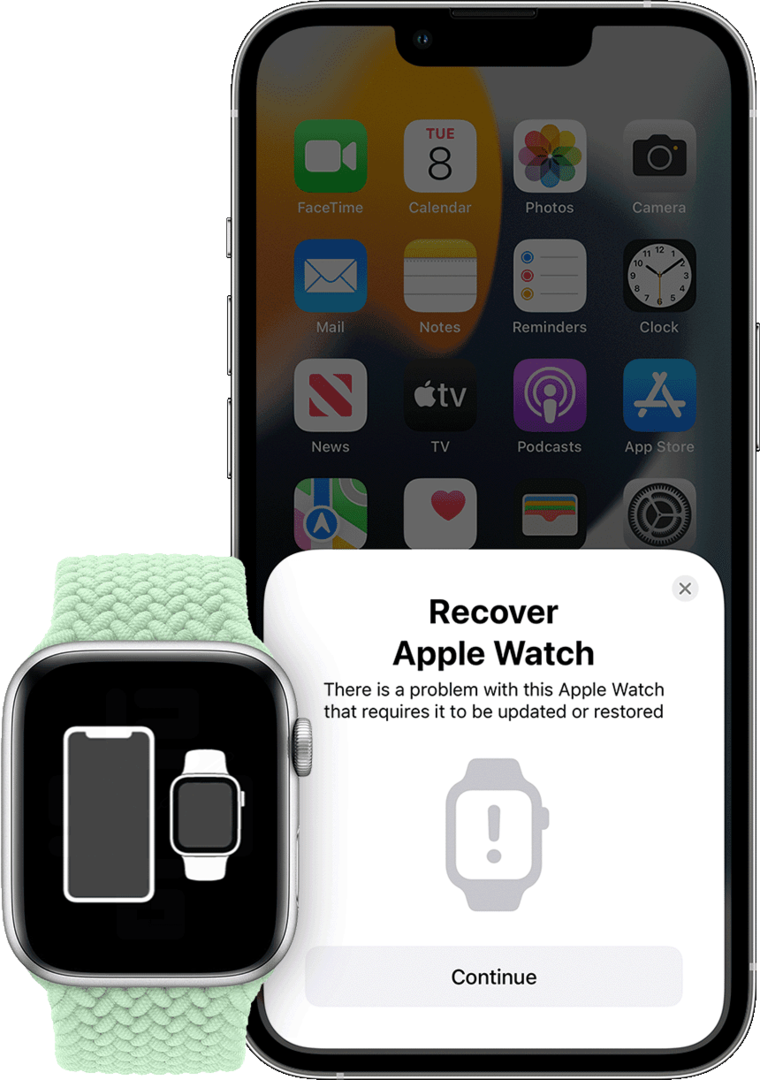
"ძველ დღეებში", თუ Apple Watch-თან დაკავშირებით სერიოზული პრობლემა გქონდათ და მისი აღდგენა არ შეგეძლოთ, ის Apple Store-ში უნდა გადაგეტანათ. ცხადია, ეს არ არის შესანიშნავი გამოსავალი, რადგან ყველა არ ცხოვრობს Apple Store-თან ახლოს, რაც იმას ნიშნავს, რომ თქვენ მოგიწევთ მისი გაგზავნა. ზოგიერთმა მომხმარებელმა იპოვა ახალი ანიმაცია "აღდგენა Apple Watch", რომელიც გთავაზობთ შემდეგ აღწერას:
„ამ Apple Watch-თან არის პრობლემა, რომელიც მოითხოვს მის განახლებას ან აღდგენას“.
სხვებმა დაადგინეს, რომ თქვენ შეიძლება ნახოთ წითელი ძახილის ნიშანი, რომელიც გამოჩნდება თქვენს საათზე, თუ რამე არასწორია. მაგრამ წავიდა ის დრო, როდესაც თქვენ გჭირდებათ დაუკავშირდით Apple-ის მხარდაჭერას, რათა ეცადოთ პრობლემების მოგვარება.
საბედნიეროდ, ეს ასე აღარ არის, რადგან თქვენ საბოლოოდ შეგიძლიათ აღადგინოთ Apple Watch iPhone-დან. Apple-ის ახალი მხარდაჭერის გვერდი გთავაზობთ რამდენიმე უარყოფას, თუმცა, რადგან თქვენს iPhone-ს უნდა ჰქონდეს iOS 15.4 ან უფრო ახალი ვერსია, ხოლო Apple Watch-ს უნდა ჰქონდეს მინიმუმ watchOS 8.5.
- შეაერთეთ თქვენი iPhone Wi-Fi-ზე ჩართული Bluetooth-ით და განბლოკეთ თქვენი iPhone.
- დააყენეთ თქვენი Apple Watch დამტენზე.
- ორჯერ დააწკაპუნეთ გვერდითი ღილაკზე თქვენს Apple Watch-ზე.
- მიჰყევით ეკრანზე არსებულ ნაბიჯებს, რომლებიც გამოჩნდება თქვენს iPhone-ზე.
მას შემდეგ, რაც თქვენი iPhone-დან ეკრანზე გადადგმული ნაბიჯები დასრულდება, Apple Watch უნდა გადაიტვირთოს. გადატვირთვის დასრულების შემდეგ, თქვენ შეძლებთ აღადგინოთ თქვენი Apple Watch სარეზერვო ასლიდან.
ჯერ კიდევ არ მუშაობს?
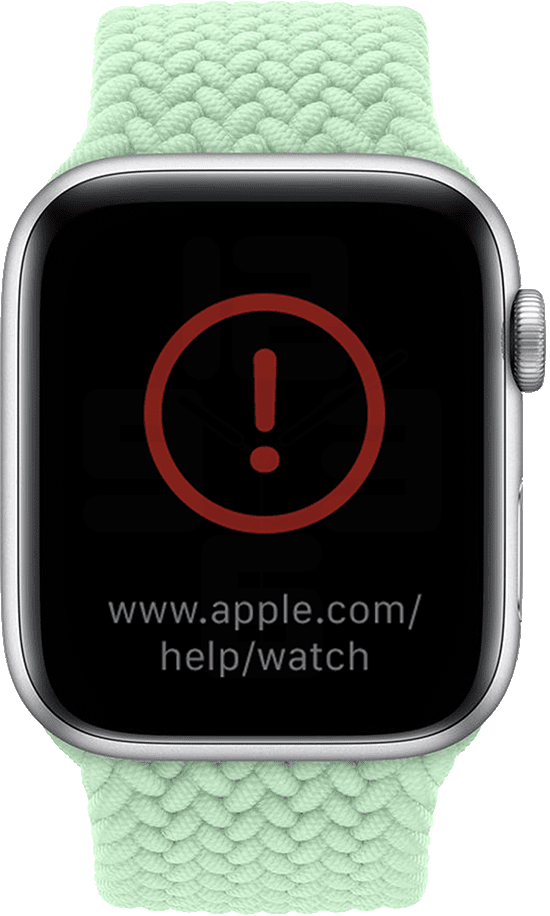
ზემოთ მოცემული ნაბიჯები უნდა მუშაობს უმრავლესობისთვის, მაგრამ იქნება დრო, როცა პროცესში რაღაც იშლება. Apple Watch-ს სრულყოფილად არ აგურინებთ, მაგრამ წითელი ძახილის ნიშანი შეიძლება კვლავ გამოჩნდეს, თქვენს iPhone-ზე Recover Apple Watch-ის მოთხოვნასთან ერთად.
Apple აცხადებს, რომ თუ თქვენ ვერ შეძლებთ Apple Watch-ის აღდგენას iPhone-დან, მაშინ მოგინდებათ ორჯერ შეამოწმოთ თქვენი Wi-Fi კავშირი. თუ დაკავშირებული ხართ 5 გჰც ქსელთან, გადაერთეთ 2,4 გჰც სიხშირეზე Wi-Fi ქსელზე. გარდა ამისა, თქვენ ვერ შეძლებთ საათის აღდგენას, თუ თქვენი iPhone დაკავშირებულია ტყვეურ ან 802.1X ქსელთან. ეს არ უნდა იყოს პრობლემა უმეტეს დროს, რადგან ეს ქსელები ჩვეულებრივ გვხვდება საჯარო Wi-Fi ქსელებთან.
და ბოლოს, თუ გაივლით Apple Watch-ის აღდგენის ნაბიჯებს iPhone-დან და წითელი ძახილის ნიშანი კვლავ გამოჩნდება, იმედი არ იკარგება. თუ ეს დაგემართებათ, უბრალოდ ორჯერ დააწკაპუნეთ გვერდითი ღილაკზე თქვენს Apple Watch-ზე და შემდეგ კვლავ სცადეთ მიჰყვეთ ჩამოთვლილ ნაბიჯებს.
ენდრიუ არის თავისუფალი მწერალი, რომელიც დაფუძნებულია აშშ-ს აღმოსავლეთ სანაპიროზე.
ის წლების განმავლობაში წერდა სხვადასხვა საიტებზე, მათ შორის iMore, Android Central, Phandroid და რამდენიმე სხვა. ახლა ის დღეებს ატარებს სამუშაოდ HVAC კომპანიაში, ხოლო ღამით მთვარის შუქზე მუშაობს, როგორც თავისუფალი მწერალი.